- 自动化系统
- 驱动技术
- 低压电气
- 工业服务
- 其他
通过Internet访问PLC的Web Server实现对PLC的远程诊断





- 0
- 1006
- 1985
目前,所有带 PN 口的SIMATIC S7-300/400,S7-1200/1500 CPU 或者配置了CP 卡的SIMATIC S7-300/400、S7-1500的 PLC 均支持 Web Server 功能,通过该功能,利用 IE 等浏览器工具,可实现无需 STEP 7 等工具软件对 PLC 的诊断,本文旨在介绍如何使用 PC,平板电脑以及智能手机等终端设备,通过 Internet 实现对 PLC 的远程诊断,该实例的网络拓扑如下图 01 所示: 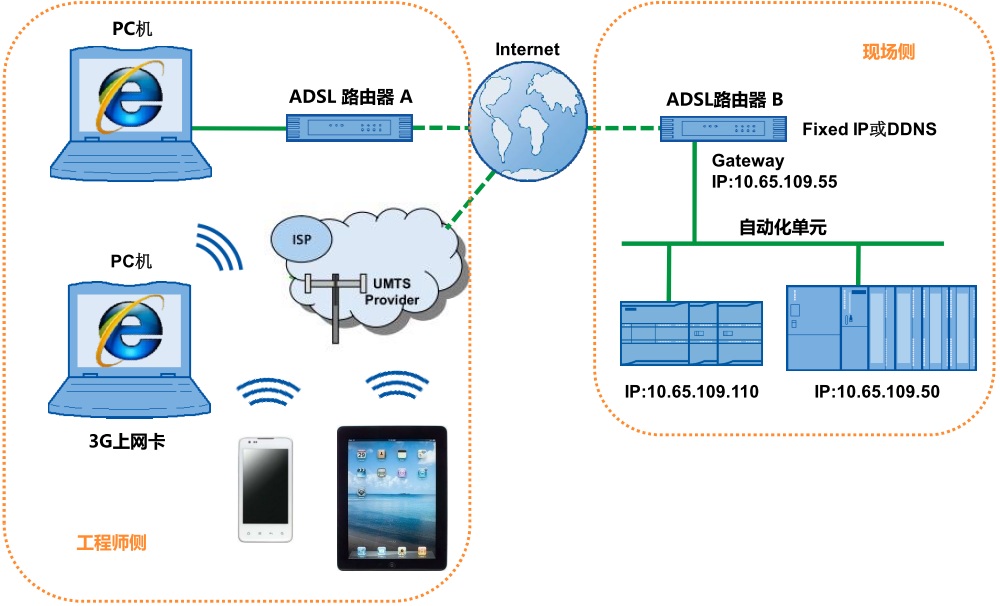
图 01.
文档类型 常问问题 文档编号 89538210, 文档发布日期 2014年3月18日
(4)
评估
通过Internet访问PLC的Web Server实现对PLC的远程诊断
推荐文档: 西门子工程师推荐本文档!
- 文档
- 涉及产品
目前,所有带 PN 口的SIMATIC S7-300/400,S7-1200/1500 CPU 或者配置了CP 卡的SIMATIC S7-300/400、S7-1500的 PLC 均支持 Web Server 功能,通过该功能,利用 IE 等浏览器工具,可实现无需 STEP 7 等工具软件对 PLC 的诊断,本文旨在介绍如何使用 PC,平板电脑以及智能手机等终端设备,通过 Internet 实现对 PLC 的远程诊断,该实例的网络拓扑如下图 01 所示: 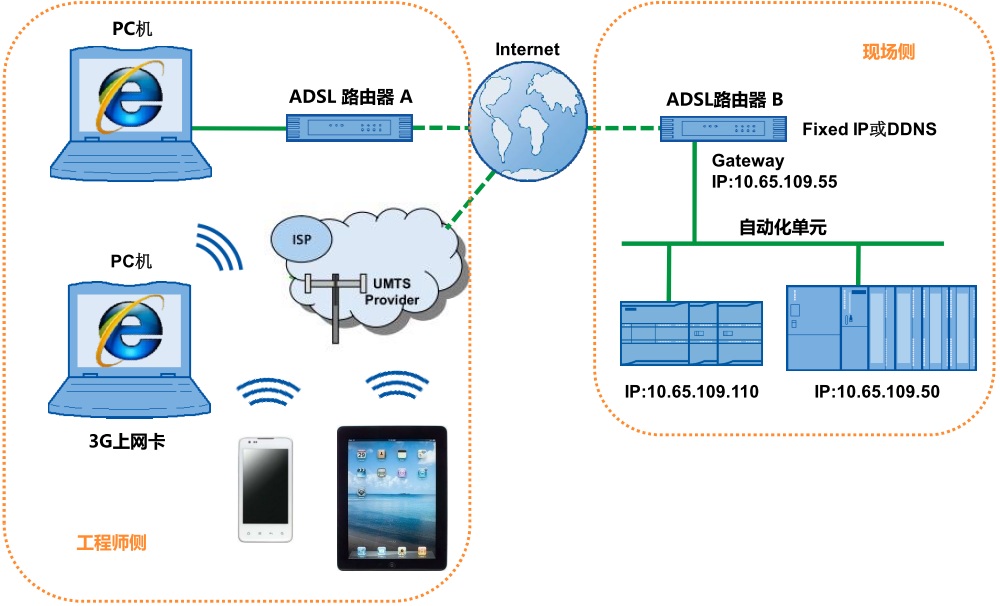
图 01.
PLC 的 Web Server 缺省访问方式为 HTTP,访问的是 PLC 的 80 端口;如果需要以 HTTPS 访问,则访问的是 PLC 的443 端口。
本文实例以 HTTP 的访问方式为例,如需以 HTTPS 访问,仅需将本文中所涉及的 80 端口更换为 443 端口即可。 使用路由器的 UPNP 功能,实现内网设备端口号到外网 IP 端口的映射关系,端口号的理论范围是0~65535,但建议实际使用时要注意端口号不要与某个应用程序重叠。
PLC IP 地址分配及网关 IP 地址,各 CPU 对应的外网端口号如下表 01 所示(该表仅供参考,具体 IP 地址设置及端口映射关系以实际为准):
| IP 地址 | 子网掩码 | 网关 | 外网 IP 地址/域名 | 外网端口号 | |
| S7-300 | 10.65.109.50 | 255.255.255.0 | 10.65.109.55 | 222.128.29.196/ slccsfa.dyndns.org | 9300 |
| S7-1200 | 10.65.109.110 | 255.255.255.0 | 9100 |
表01
打 开路由器配置界面,在 "Setup"-->"UPnP" 点击 "Service Management" 按钮在如下图 02 所示的菜单中添加端口映射表,将来自外网对路由器外网 IP 端口号 9100 及 9300 的 TCP 访问请求映射到内网的 80 端口上: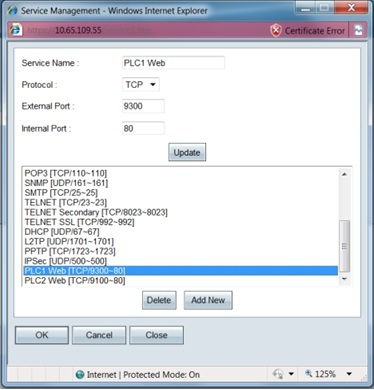
图 02.
继续在路由器 "Setup"-->"UPnP" 界面中首先使能 "UPnP Function",然后选择之前添加的 "Service",并为该 "Service" 指定 IP 地址并 "Enalbe" 该服务,之后点击 "Add New" 后点 "Save" 退出,如下图 03 所示: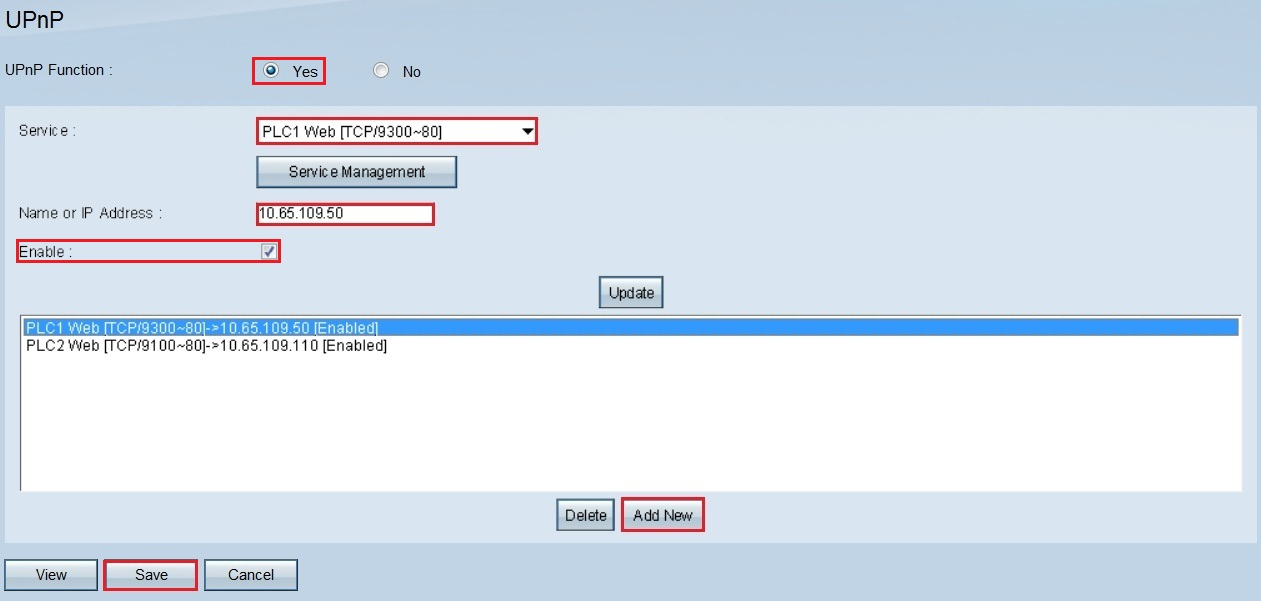
图 03.
在 TIA Portal 或STEP 7 V5.X 中组态 PLC,配置完硬件后,需要激活 PLC 的 Web Server 功能,并为 PLC 配置 IP 地址和网关,对S7-300/400 的PLC 还需激活 CPU 的 RSE 功能。
分别激活 S7-300 和 S7-1200 PLC 的 Web Server 功能,如下图 04 所示,左侧为S7-300 右侧为 S7-1200: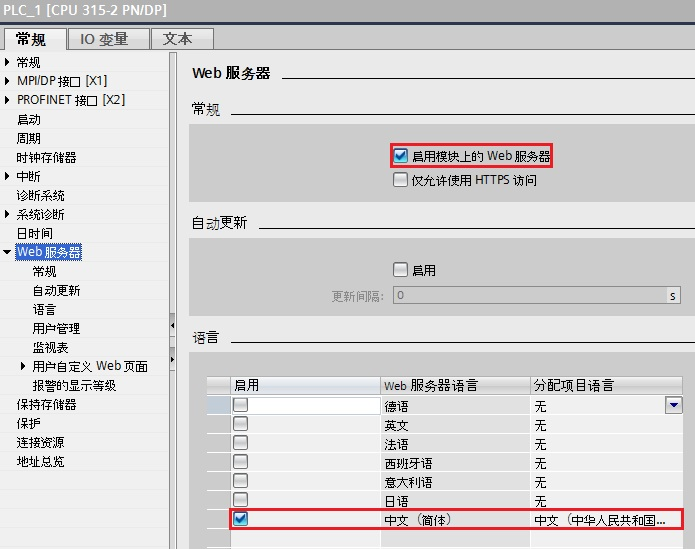
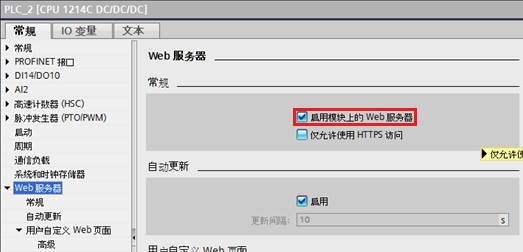
图 04.
分别为 S7-300 和 S7-1200 的 PLC 设置 IP 地址及网关,如下图 05 所示,左侧为 S7-300 右侧为 S7-1200。
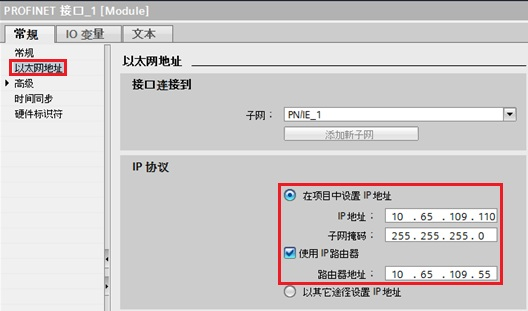
图 05.
对 S7-300/400 还需激活 PLC 的系统诊断功能,简称 RSE,如下图 06 所示:
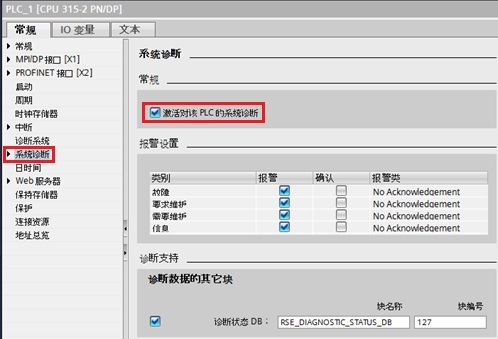
图 06.
在任何一台可上网的计算机、平板电脑或智能手机均可通过在浏览器键入以下地址访问 PLC 的Web Server,访问格式如下:
- S7-300 PLC:IP(或域名slccsfa.dyndns.org):9300
- S7-1200 PLC:IP(或域名slccsfa.dyndns.org):9100下图分别以智能手机访问 S7-1200 和 PC 机访问 S7-300 为例,浏览器地址框输入的地址格式如下图 07 截图所示:
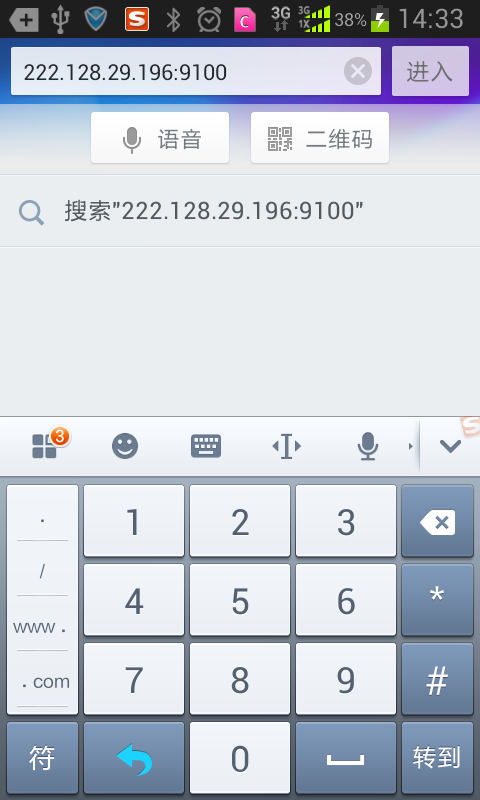
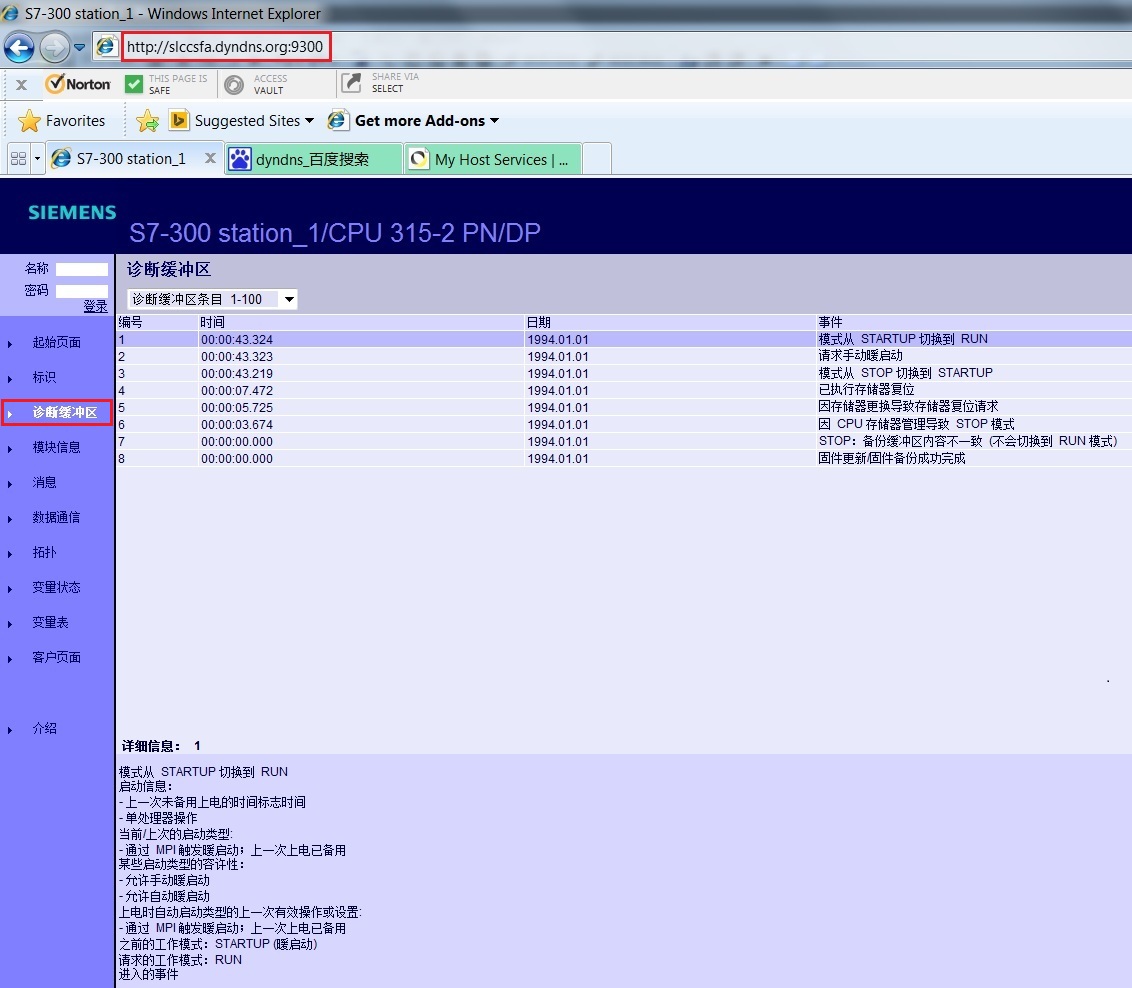 图 07.
图 07.
通过智能手机成功访问到 S7-1200 的Web Server,如下图 08 所示: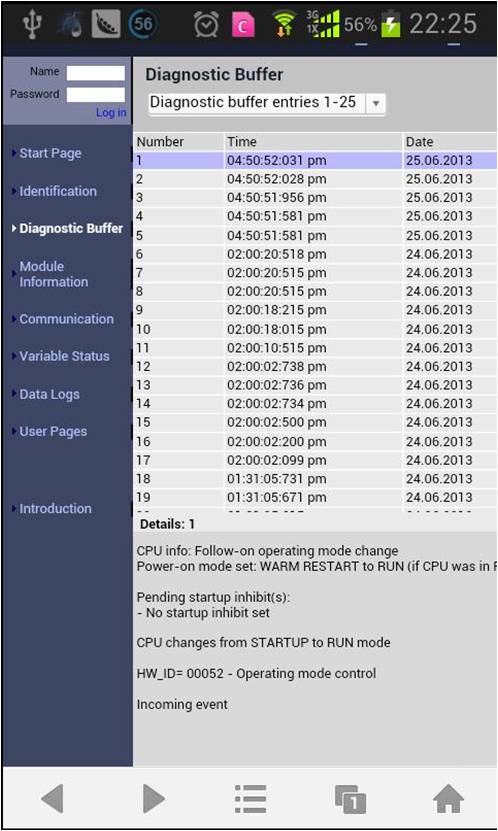
- 图 08.
注意事项: - 不同品牌、不同型号的路由器设置步骤略有区别,本例中路由器的设置步骤仅供参考;
- 对于 S7-300/400,Web Server 功能与组态软件无关,在经典 STEP 7 V5.X 中的组态步骤可参阅本例TIA Portal 的组态步骤;
- 对于有些路由器,需要修改其防火墙设置,允许来自 Internet 的访问请求,否则所有来自 Internet 对路由器的访问均会被拒绝,如下图 09 所示:
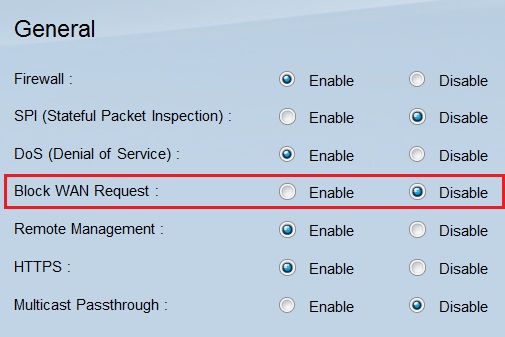
- 图 09.
- 您可以前往全球资源库查看此文档
- 评论
 关联文档
关联文档
- 如何用手机实现对自动化设备的多种功能的访问,例如使用 Web 服务器?
- 通过 Internet (WAN) 对 WinCC flexible 运行系统(Panel/PC)进行远程维护需要使用哪些选件?
- 基于ADSL的远程访问
- 通过安全模块CP343-1 Advanced 的VPN功能实现对自动化单元安全的访问
- 过程诊断S7-PDIAG使用入门
- 在 MAS21 的基础上,怎样建立 STEP 7 Micro/WIN 与 MD720-3 之间的通信连接从而实现与 S7-200 的远程通信?
- 如何在 PC 站和 SCALANCE S61x 之间通过 SOFTNET Security Client Edition 2008 在 Internet 上建立 VPN 通道 ?
- 通过Internet在SCALANCE S612与MD741-1之间建立VPN
- 在没有 Internet Explorer 的情况下,如何使用 WinCC/WebNavigator 和 WinCC/DataMonitor?
- 如何在Windows Server 2008 / Windows 7中配置B.Data的WEB发布
 看过该文档的用户还看过哪些文档
看过该文档的用户还看过哪些文档
隐私政策更新提示
欢迎您来到西门子数字化工业支持中心网站!我们使用cookies来确保您能最好地使用我们的网站,进行网站分析并根据您的兴趣定制内容。我们有时会与第三方共享cookie数据。继续浏览本网站,即表示您同意我们使用cookies。您亦可以参考西门子数据隐私政策以了解更多相关信息。













 西门子官方商城
西门子官方商城


























扫码分享